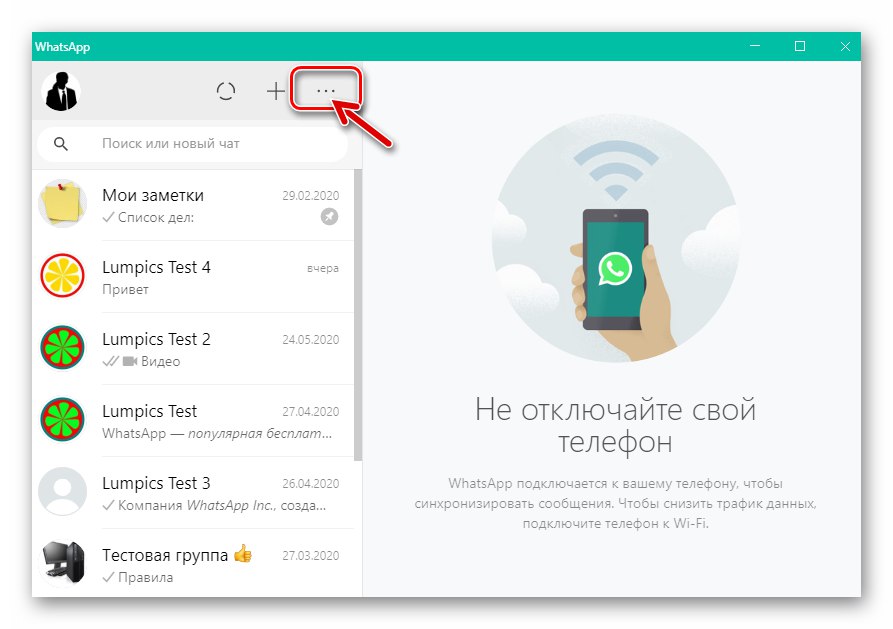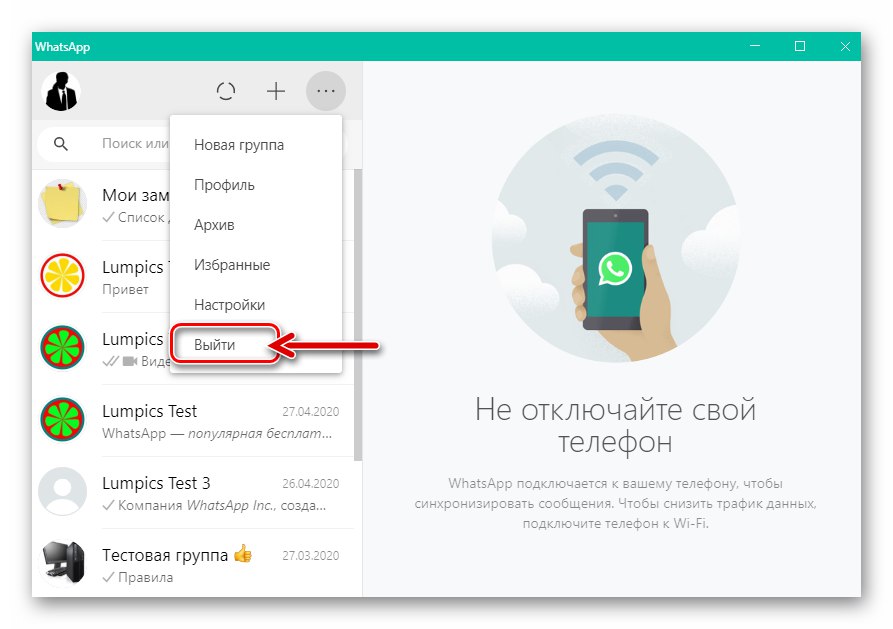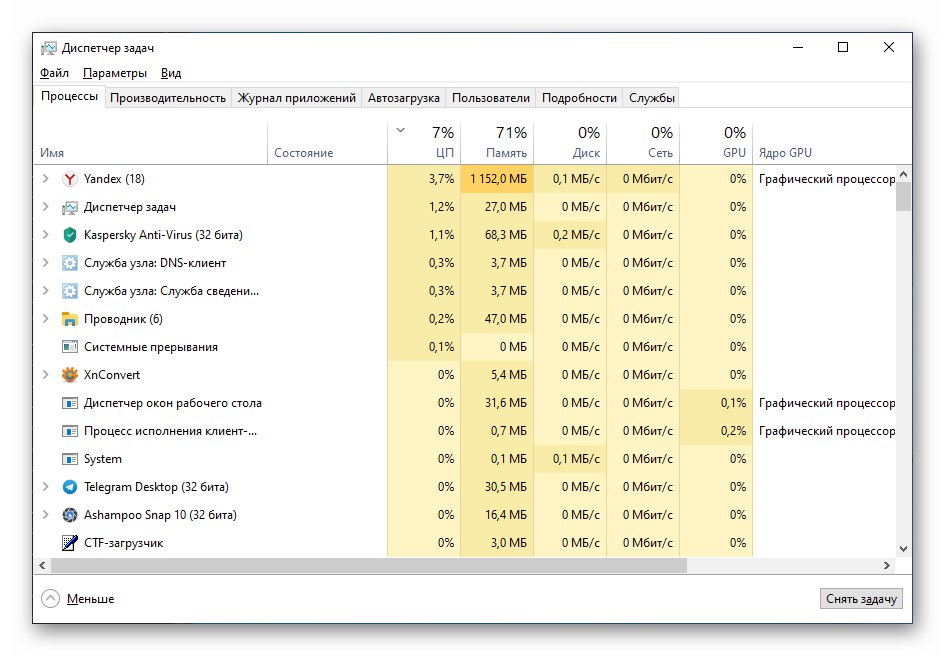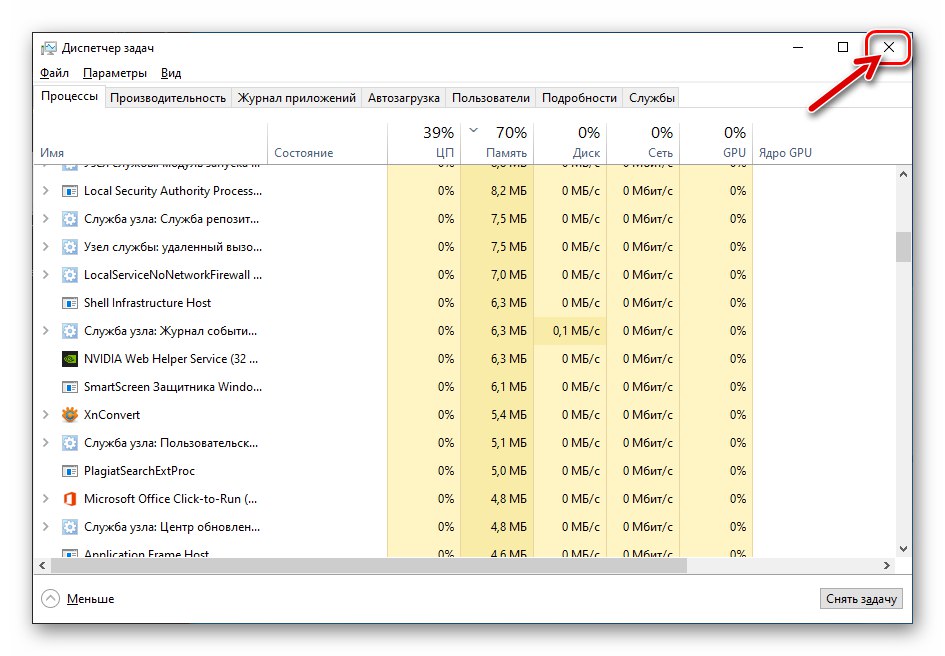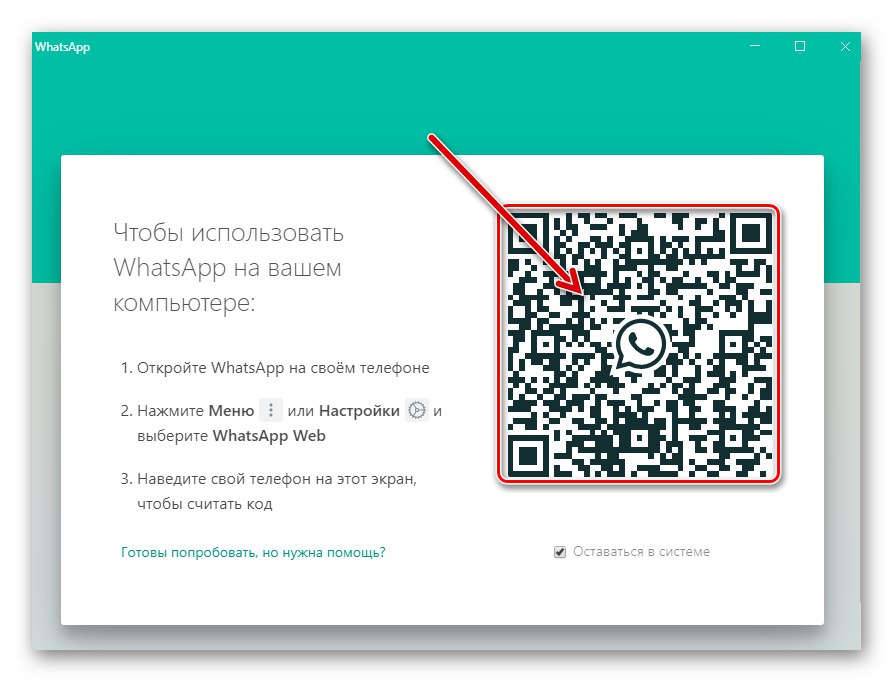Ponovno pokretanje mobilnih verzija WhatsAppa
Namjereno je ponovno pokretanje Android uređaji i iPhone inačice glasnika provode se prema algoritmima primjenjivim na bilo koji drugi mobilni softver, a postupak ponovnog pokretanja samog WhatsAppa nije izvediv na jedini način. Metode rješavanja problema koji se razmatra sa pametnih telefona detaljno su opisane u zasebnom članku objavljenom na našoj web stranici.
Više detalja: Ponovno pokretanje WhatsApp Messengera na Android uređajima i iPhoneu
Ponovno pokretanje aplikacije WhatsApp Desktop
Ponovo učitajte program WhatsApp za Windows uopće nije teško provesti, a odabir metode ovisi o čimbenicima koji uzrokuju takvu potrebu i krajnjem cilju korisnika.
Metoda 1: Zatvaranje i otvaranje glasnika
Ako je svrha dotične operacije zapravo zaustaviti program za razmjenu poruka, a zatim ga ponovo pokrenuti bez gubitka podataka, da biste proveli plan, samo trebate nekoliko puta kliknuti miš:
- Bez obzira na informacije prikazane u prozoru WhatsApp za Windows, kliknite križ s desne strane zaglavlja. Ovim ćete odmah zatvoriti program.
- Ponovo pokrenite glasnik na radnoj površini pomoću prečaca na radnoj površini ili odgovarajuće stavke u glavnom izborniku sustava Windows.
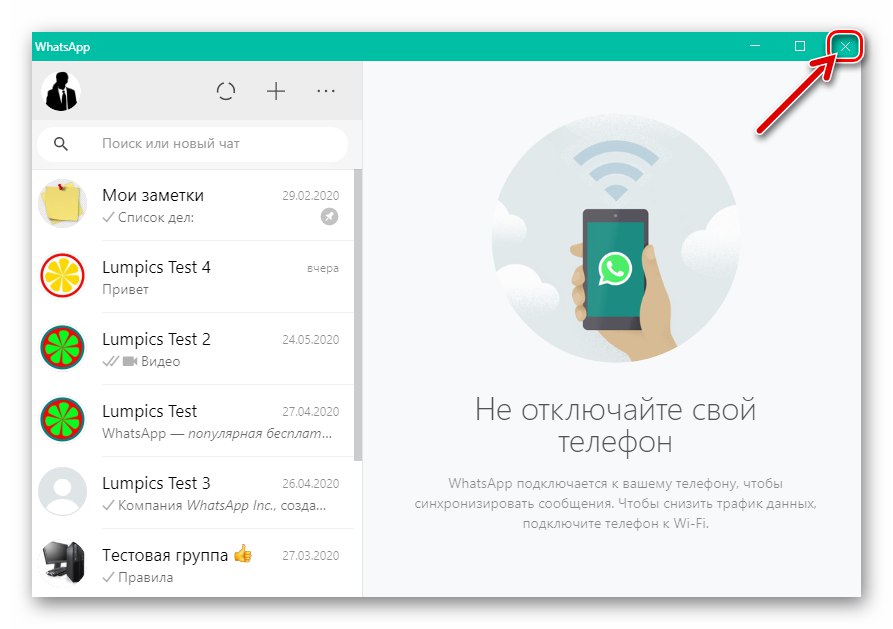
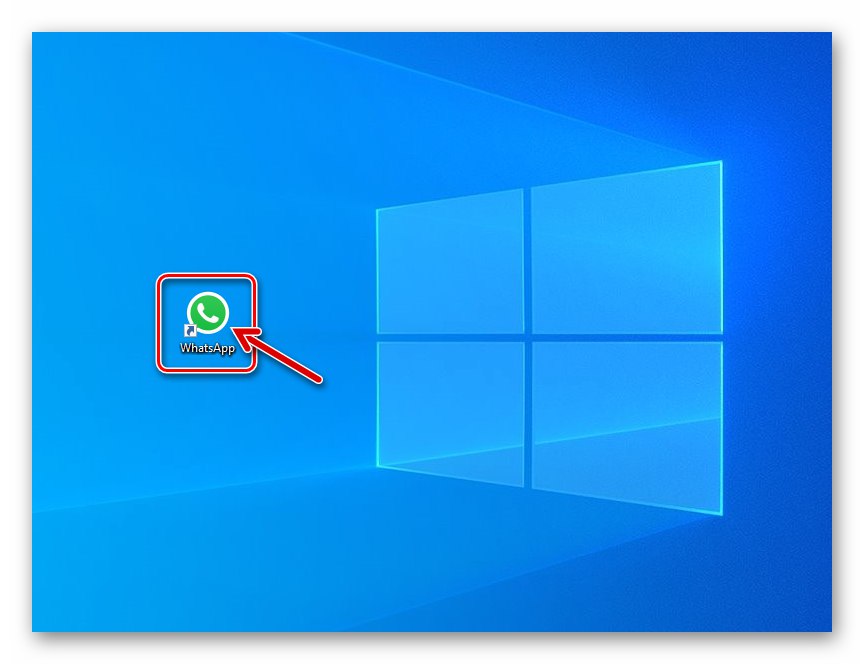
2. metoda: Windows Task Manager
U situaciji kada je potreba za ponovnim pokretanjem glasnika posljedica njegovog zamrzavanja, što onemogućava izvođenje postupka uobičajenom gore opisanom metodom, morat ćete uključiti Windows Task Manager.
- Na bilo koji uobičajeni način, otvoreno "Upravitelj zadataka" Windows. Podsjetimo, najlakši način za to je pritiskom kombinacije tipki "Ctrl"+"Shift"+"Esc".
Više detalja: Pokretanje Upravitelja zadataka u sustavu Windows
![WhatsApp za Windows pokreće OS Task Manager kako bi prisilno zaustavio program za razmjenu poruka]()
- Pomaknite se do demonstracije na kartici "Procesi" popis, pronađite stavku "Što ima".
- Desnom tipkom miša kliknite istoimeni postupak s imenom glasnika, odaberite "Ukloni zadatak" u otvorenom kontekstnom izborniku.
- Zatvorite postupak koji više ne pokazuje navedeni postupak "Upravitelj zadataka",
![WhatsApp za Windows izlazi iz OS Task Manager-a nakon prisilnog zatvaranja glasnika]()
ponovo pokrenite glasnik na način koji želite.
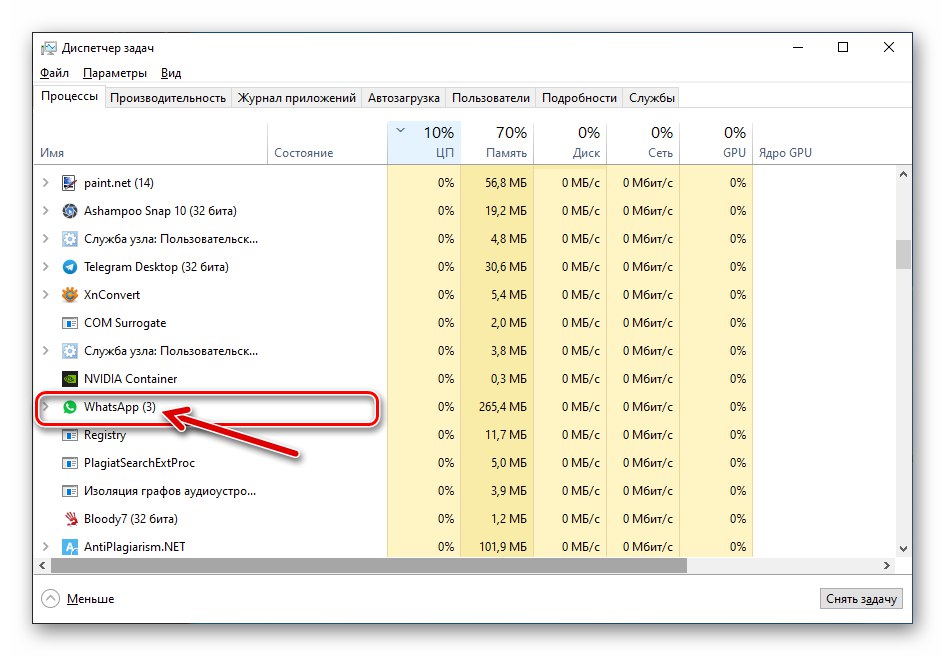
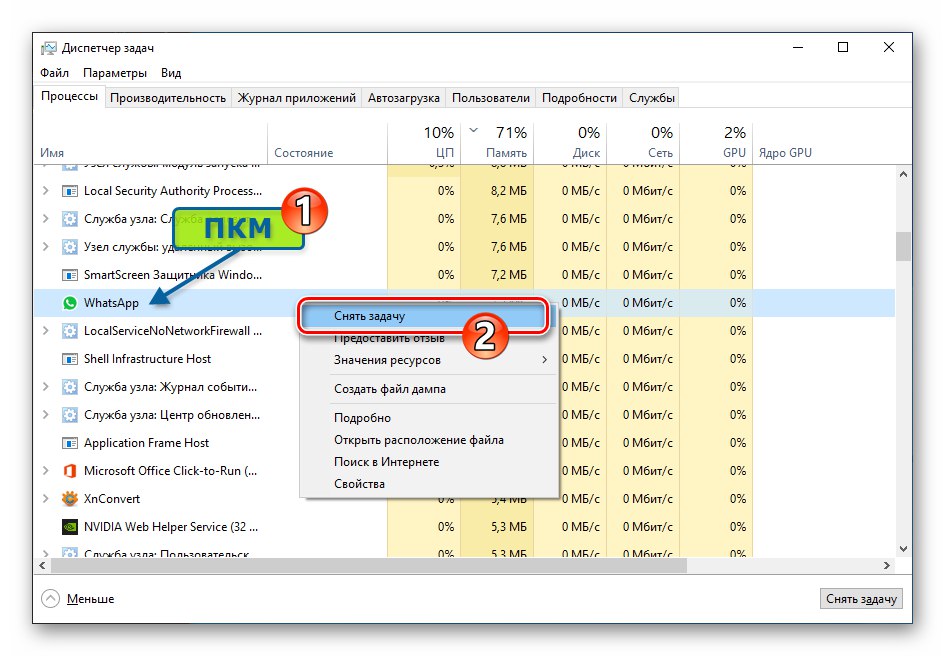
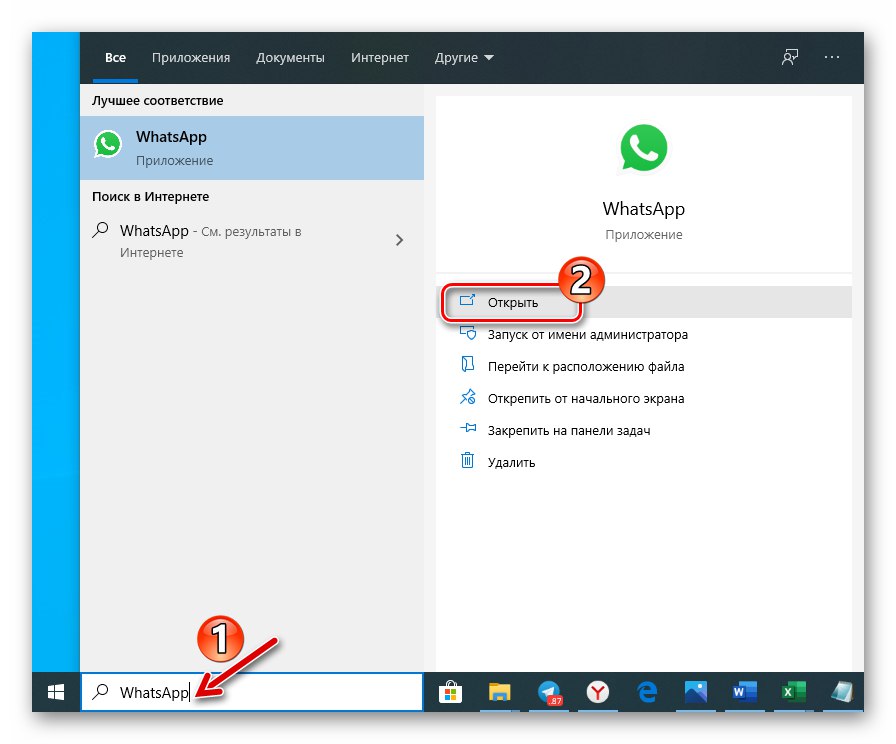
3. metoda: Glavni izbornik glasnika
U nekim je slučajevima potrebno ponovno pokretanje WhatsApp-a kako biste se prebacili na upotrebu drugog računa u glasniku od trenutno korištenog računa. Za provedbu takvog ponovnog pokretanja napravite sljedeće.
- Pozovite glavni izbornik WhatsApp klikom na gumb iznad popisa otvorenih chatova i izrađenih u obliku tri točke.
- Na prikazanom popisu opcija kliknite stavku "Odjaviti se".
- Kao rezultat, za trenutak će messenger prikazati prozor za autorizaciju računa. Ako želite potpuno ponovno pokrenuti program, zatvorite ga križićem u naslovu prozora i pokrenite ga ponovno, a tek onda autorizirajte WhatsApp desktop klijenta pomoću mobilne aplikacije usluge.
![WhatsApp za Windows messenger prozor nakon odabira Izlaz iz svog glavnog izbornika]()
Pročitajte također: Skenirajte QR kôd da biste aktivirali radnu površinu ili web verziju WhatsApp glasnika